Ak chcete problém vyriešiť, znova priraďte písmeno jednotky v Správe diskov
- Pred vykonaním akýchkoľvek krokov opravy sa uistite, že ste si zálohovali pevný disk Toshiba, aby ste predišli strate údajov.
- Pripojenie disku Toshiba k inému portu USB zvyčajne vyrieši chybu pre väčšinu používateľov.
- Pred formátovaním disku Toshiba si zálohujte súbory, pretože všetky existujúce údaje budú vymazané.
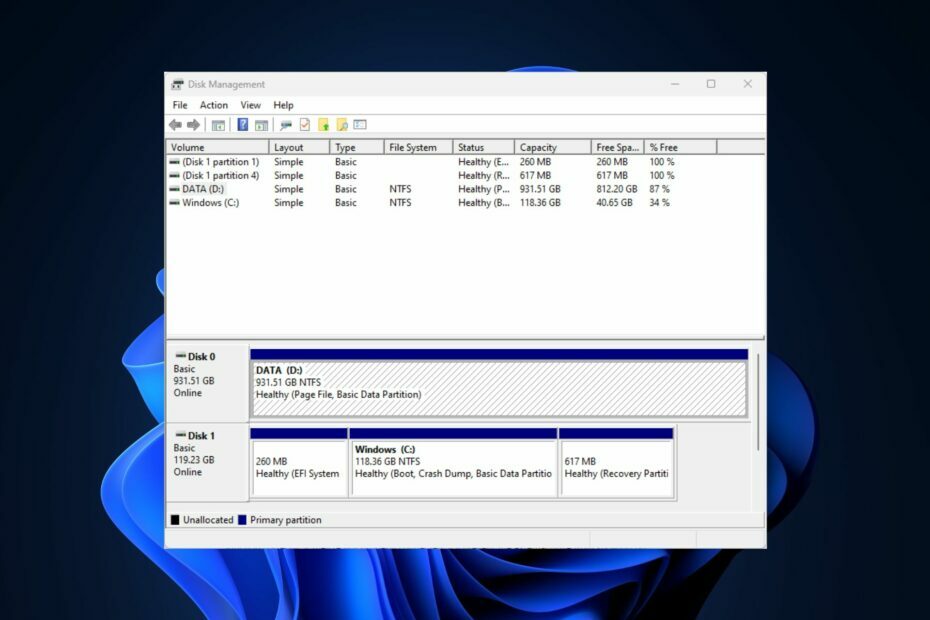
XNAINŠTALUJTE KLIKNUTÍM NA STIAHNUŤ SÚBOR
- Stiahnite si Outbyte Driver Updater.
- Spustite ho na svojom PC nájsť všetky problematické ovládače.
- Potom kliknite na tlačidlo Aktualizovať a použiť vybraté získať najnovšie verzie ovládačov.
- OutByte Driver Updater stiahol 0 čitateľov tento mesiac.
Toshiba vyrába niektoré z najlepšie externé pevné disky
k dispozícii dnes. Ako väčšina diskov je však náchylný na nedostupnosť a prevádzkové problémy. Jedným z takýchto problémov je, že sa disk nezobrazuje v Prieskumníkovi súborov, čo bráni používateľom používať úložné zariadenie.Ak sa vaša externá jednotka Toshiba nezobrazuje, v tomto článku nájdete stručný prehľad niektorých bežných príčin problému a kroky, ktoré vám pomôžu problém vyriešiť.
- Čo spôsobuje, že sa externý pevný disk Toshiba nezobrazuje?
- Ako môžem zálohovať/obnoviť údaje z externého pevného disku Toshiba?
- Ako opravím, že sa externý pevný disk Toshiba nezobrazuje?
- 1. Zmeňte priradenie písmena pre jednotku Toshiba
- 2. Aktualizujte ovládače počítača a OS
- 3. Inicializujte pevný disk Toshiba manuálne
- 4. Naformátujte externý pevný disk Toshiba
- 5. Zapnite rozbočovač USB a zobrazte všetky skryté zariadenia
Čo spôsobuje, že sa externý pevný disk Toshiba nezobrazuje?
Niektoré z významných príčin, ktoré bránia zobrazeniu disku, sú:
- Porucha USB portualebo nesprávne pripojenie – Porty USB môžu byť chybné v dôsledku veku, prachu alebo zlyhania hardvéru; ak k tomu dôjde, zariadenia pripojené k týmto portom sa na vašom počítači nezobrazia.
- Nepodporované ovládače – Ak operačný systém nepodporuje ovládače jednotky spustené na vašom PC, môže to brániť správnemu fungovaniu pripojených zariadení.
- Zastarané systémové ovládače – Porty USB pracujú synchronizovane s ovládačmi na identifikáciu typu pripojeného externého zariadenia; ak sú ovládače zastarané, pripojený disk sa nemusí zobraziť.
- Poškodený externý disk – Ak je externý disk Toshiba poškodený alebo chybný, po pripojení sa na vašom počítači pravdepodobne nezobrazí.
- Absencia písmena disku – Externé jednotky sú priradené na rozpoznanie v Prieskumníkovi súborov; ak písmeno jednotky chýba alebo je nesprávne, môže to zabrániť Windows 11 nerozpoznal disk.
Po identifikácii príčin preskúmame nižšie uvedené riešenia.
Ako môžem zálohovať/obnoviť údaje z externého pevného disku Toshiba?
Pred riešením problémov s externými jednotkami by ste sa mali zamerať na zálohovanie existujúcich údajov na disku. Je to preto, že akonáhle začnete odstraňovať problémy s externým diskom, stane sa zraniteľným voči zlyhaniu disku, čo vedie k úplnej strate údajov.
Preto predtým, ako sa pokúsite vyriešiť problém s tým, že sa externý disk Toshiba nezobrazuje, musíte zálohovať súbory na disku. Náš sprievodca ďalej ako používať nastavenia zálohovania v systéme Windows 11 vám pomôže prejsť procesom.
Takže môžete použiť ktorýkoľvek z našich odporúčaných softvérové nástroje na obnovu od tretích strán tu na obnovenie údajov z pevného disku.
Ako opravím, že sa externý pevný disk Toshiba nezobrazuje?
Skôr ako pristúpime k pokročilejším riešeniam, tu je niekoľko rýchlych opráv, ktoré môžete vyskúšať:
- Znova pripojte kábel USB jednotky Toshiba k iným portom.
- Ak používate rozbočovač USB, skúste disk Toshiba pripojiť priamo k jednému z portov USB vášho počítača.
- Pripojte disk Toshiba k inému počítaču pomocou pôvodného kábla, aby ste zistili, či problém pochádza z disku alebo zo stroja.
Ak chyba pretrváva aj po použití vyššie uvedených opráv, vyskúšajte nasledujúce vylepšenia.
1. Zmeňte priradenie písmena pre jednotku Toshiba
- Kliknite pravým tlačidlom myši na Štart menu a kliknite na Správa diskov.
- Kliknite pravým tlačidlom myši na oddiel na tvojom externý disk Toshiba v ďalšom okne a kliknite Zmeňte písmeno jednotky a cesty.

- Vyberte existujúce písmeno jednotky a kliknite Zmeniť. Ak nie je uvedené žiadne písmeno jednotky, kliknite na Pridať.

- Vyberte nové písmeno jednotky a kliknite OK.
- Kliknite OK potvrďte zmeny a reštartujte počítač, aby ste zistili, či sa zobrazí externý disk Toshiba.
Ak sa váš externý disk Toshiba zobrazuje v Správe diskov, ale nie v Prieskumníkovi súborov, opätovné priradenie písmena disku môže pomôcť vyriešiť problém s chybným sektorom.
Zmena písmena jednotky umožní systému Windows znovu prečítať nepridelené miesto. Môžete si tiež pozrieť nášho sprievodcu, ako to opraviť Správa diskov sa nenačítava.
2. Aktualizujte ovládače počítača a OS
- Stlačte tlačidlo Windows kľúč, zadajte Správca zariadení do vyhľadávacieho poľa a stlačte Zadajte.
- Nájdite Diskové mechaniky, kliknite pravým tlačidlom myši na ovládače a vyberte Aktualizujte ovládač.
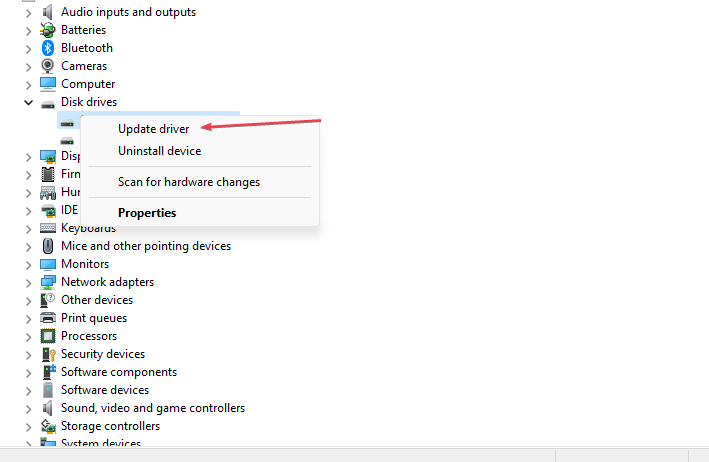
- Kliknite Automaticky vyhľadať aktualizovaný softvér ovládačaa dokončite aktualizáciu podľa pokynov.
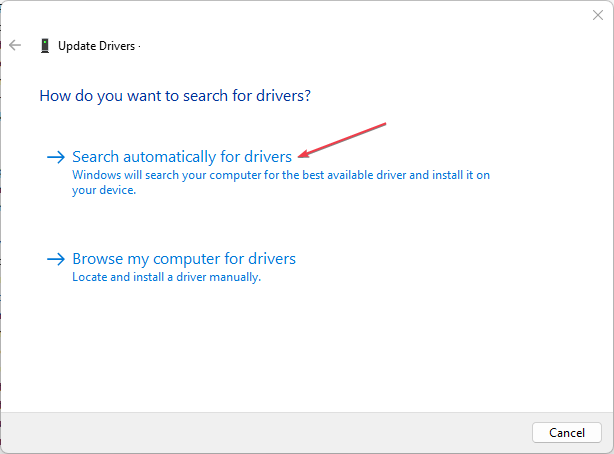
- Zatvorte správcu zariadení a stlačte tlačidlo Windows kláves + ja otvoriť nastavenie aplikácie.
- Potom kliknite aktualizácia systému Windows a vyberte Skontroluj aktualizácie. (Ak existujú, systém Windows ich nainštaluje automaticky)

- Zatvorte aplikáciu Nastavenia a reštartujte počítač, aby ste zistili, či je chyba opravená.
Ak tvoj Windows nerozpozná prenosný disk, používate zastarané ovládače. Spustenie systému Windows a aktualizácie ovládača vám môže pomôcť opraviť, že sa externý disk Toshiba nezobrazuje.
Môžete si tiež vybrať dobrý nástroj na aktualizáciu ovládačov, napr. Aktualizátor ovládačov Outbyte, aby sa vaše ovládače automaticky aktualizovali na najnovšie verzie.
3. Inicializujte pevný disk Toshiba manuálne
- Kliknite pravým tlačidlom myši na Štarta kliknite na Správa diskov.
- Kliknite pravým tlačidlom myši na externý disk Toshiba v ďalšom okne a kliknite Inicializujte disk.
- Vyberte štýl oddielu a kliknite OK.

- Zatvorte aplikáciu Správa diskov a reštartujte počítač, aby ste zistili, či sa problém vyriešil.
Pevné disky Toshiba, ktoré neboli inicializované, sa v Prieskumníkovi nezobrazia; inicializácia disku vám môže pomôcť vyriešiť problém. Inicializácia disku však môže naformátovať jednotku; pred vykonaním tohto kroku sa uistite, že ste si zálohovali disk.
- Obnova údajov z pevných diskov s chybnými sektormi [4 testované spôsoby]
- 4 spôsoby, ako opraviť externý pevný disk WD, ktorý sa nezobrazuje
4. Naformátujte externý pevný disk Toshiba
- Kliknite pravým tlačidlom myši na Štart a kliknite na Správa diskov.
- Vyberte objem externého disku Toshiba a kliknite Formátovať.

- Skontrolovať Vykonajte rýchle formátovanie možnosť a kliknite na tlačidlo OK.
- Kliknite OK znova potvrďte svoje akcie a počkajte, kým sa disk naformátuje.
Ak externý disk Toshiba nebol pred vložením do počítača správne naformátovaný, mohlo by to zabrániť jeho zobrazeniu.
V takom prípade budete musieť naformátovať disk, aby fungoval s vaším počítačom. Zistite, čo robiť, ak dostanete Chyba formátu HDD.
- Stlačte tlačidlo Windows kľúč, typ Plán napájania vo vyhľadávacom paneli a stlačte Zadajte.
- Vyberte Vyberte plán napájania možnosť a kliknite na tlačidlo Zmeňte nastavenia plánu.

- Prejdite na zmeniť rozšírené nastavenia napájania, kliknite na nastavenia USB a rozšíriť Nastavenia pozastavenia USB možnosť.
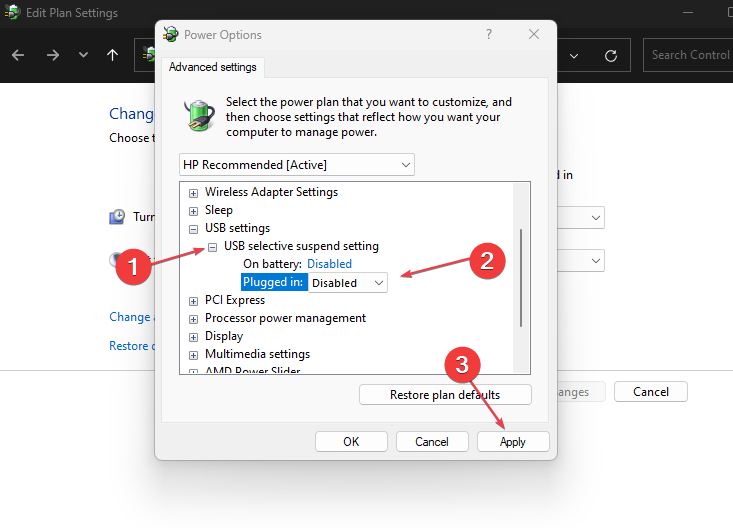
- Ak je možnosť povolená, kliknite na Zakázané a Použiť.
- Kliknite OK potvrďte zmeny a skontrolujte, či sa teraz zobrazuje externý disk Toshiba.
V niektorých prípadoch sa externá jednotka môže zobraziť ako skryté zariadenie, ktoré bráni jej zobrazeniu v Prieskumníkovi. Môžete to vyriešiť zapnutím rozbočovača USB so zobrazením všetkých skrytých zariadení.
Práca s externými pevnými diskami je veľmi výhodná, pretože ich prenosnosť vám umožňuje prenášať veľké množstvo údajov v malom hardvéri. Externé disky sa však môžu stať nedostupnými z niekoľkých dôvodov. Keď k tomu dôjde, uistite sa, že postupujete podľa krokov v tejto príručke, ktoré vám pomôžu problém vyriešiť.
Ak máte nejaké otázky týkajúce sa vašej jednotky Toshiba alebo návrhy, ako tento problém vyriešiť, dajte nám vedieť svoje myšlienky v komentároch nižšie.
![Externý pevný disk Best Western Digital na kúpu [Sprievodca 2021]](/f/147c9c82688361604d744398fb183461.jpg?width=300&height=460)

